الركن الأيمن السفلي من شاشتك على Windows10 زاوية ساخنة. لا يمكن تخصيصها وإذا نظرت إليها عن كثب ، فسترى أصغر خط صغير مرسوم بين الزاوية الساخنة وبقية شريط المهام. عندما تنقر هذه المساحة الصغيرة ، فإنها تقلل كل شيء على شاشتك وتعرض لك سطح المكتب. بالنسبة لكثير من الناس ، هذه ميزة مفيدة حقًا. بالنسبة لبعض الأشياء المزعجة والخروج عن الصندوق ، لا توجد طريقة لإيقافها. إذا وجدت أنها غير مجدية ، فيمكنك تعطيل الزاوية الساخنة لسطح المكتب من خلال تطبيق يسمى 7+ شريط المهام مدمن المخدرات.
تعطيل عرض سطح المكتب
قم بتنزيل وتثبيت 7+ Taskbar Tweaker. لديه نسخة قابلة للتثبيت ، ونسخة محمولة. اختر أيهما تريد استخدامه ، وقم بتشغيله. يقدم التطبيق مجموعة كاملة من الأشياء المختلفة التي يمكنك تعديلها. لتعطيل إظهار سطح المكتب ، قم بتمكين خيار "إخفاء إظهار سطح المكتب" الموجود في القسم "الآخر" في أسفل اليمين.
أغلق التطبيق بعد تمكين الخيار وسيتم إخفاء زر إظهار سطح المكتب. لن تنقر عليه بطريق الخطأ وتقلل من كل شيء.
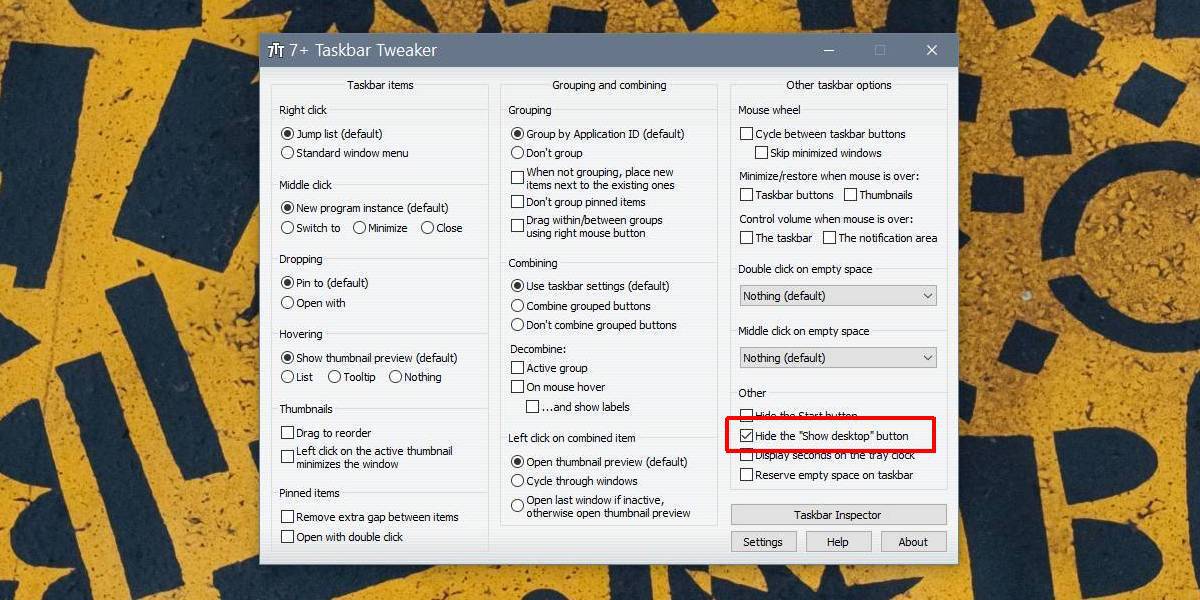
إذا كنت ترغب في الحفاظ على زر إظهار سطح المكتب ولكنتعطيل ميزة "الذروة" ، يمكنك. Peak هو المكان الذي تظهر فيه سطح مكتبك عندما تحوم مؤشر الماوس فوق زر show desktop. عند تحريك المؤشر بعيدًا ، تعود النوافذ إلى طرق العرض الأصلية.
لتعطيل Peak ، افتح تطبيق الإعدادات وانتقل إلىمجموعة تخصيص الإعدادات. انتقل إلى علامة التبويب "شريط المهام" ، وقم بإيقاف تشغيل "استخدام الذروة" لمعاينة سطح المكتب عند تحريك الماوس إلى الزر "إظهار سطح المكتب" في نهاية مفتاح شريط المهام.
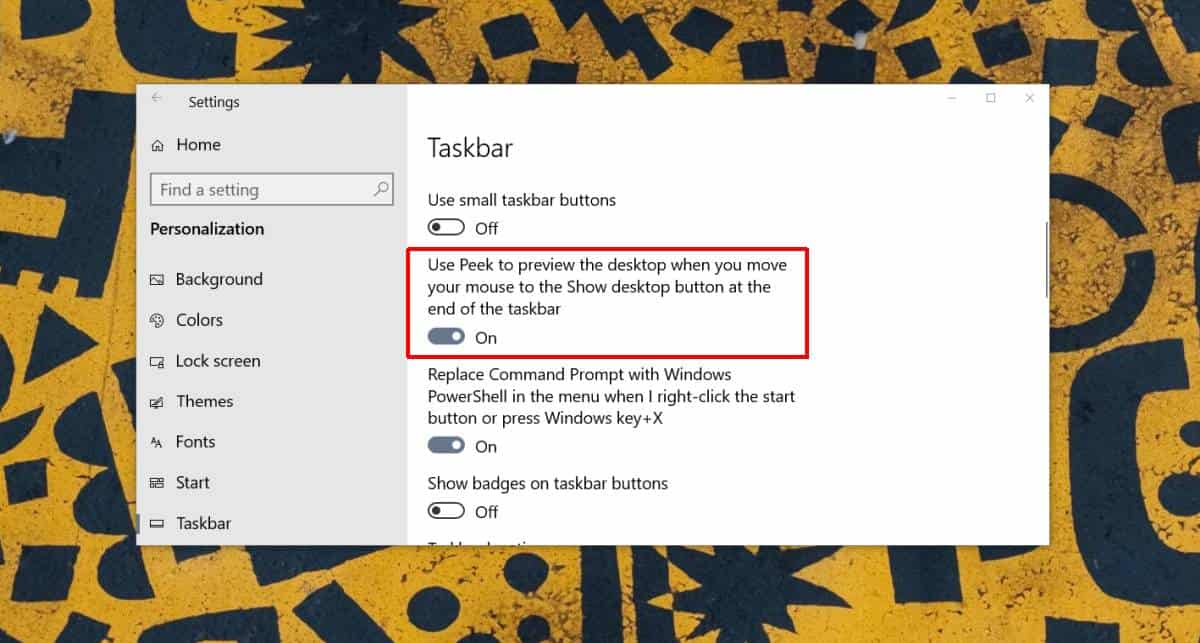
سيؤدي ذلك إلى تعطيل Peak لكنك ستظل قادرًا على رؤية واستخدام الزر "إظهار سطح المكتب".
زر إظهار سطح المكتب ليس سيئًا ؛ انها الأسرع طريقة لإخفاء كل نافذة واحدة لديك مفتوحة على عجل. من المفيد أن يكون موقع الزر قابلاً للتخصيص لأنه في كثير من الأحيان ، ينتهي المستخدمون بالنقر فوقه عندما يقصدون النقر فوق مركز الإجراء أو الوقت / التاريخ لعرض التقويم.
إذا اخترت تعطيل إظهار سطح المكتب ، يمكنك ذلكلا يزال تقليل كل شيء على الشاشة وانتقل إلى سطح المكتب الخاص بك مع اختصار لوحة المفاتيح Win + D. يُعد إظهار سطح المكتب ميزة كانت جزءًا من Windows منذ ما قبل Windows 7 وكانت أكثر فائدة مع سمة Aero التي كان Windows 7 بها. مع نظام التشغيل Windows 10 ، قد لا يحب المستخدمون ذلك كثيرًا ويفضلون اختصار لوحة المفاتيح فوقه. يمكنك أيضًا محاكاة "إظهار سطح المكتب" من خلال إيماءة لوحة اللمس الأربعة في نظام التشغيل Windows 10.












تعليقات